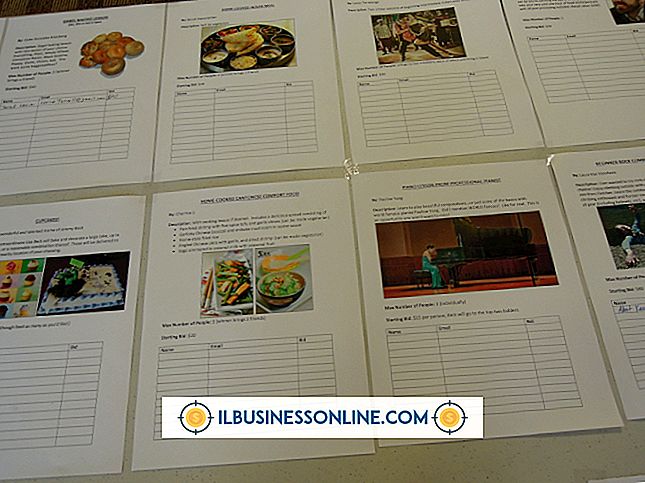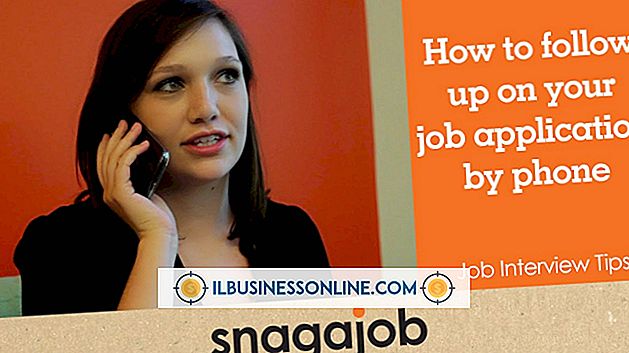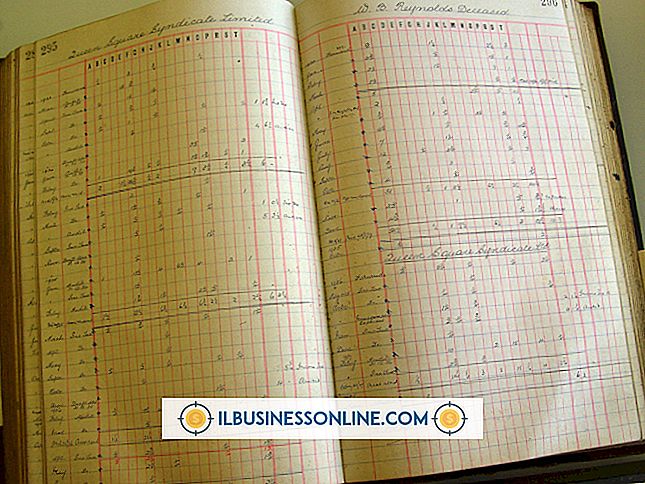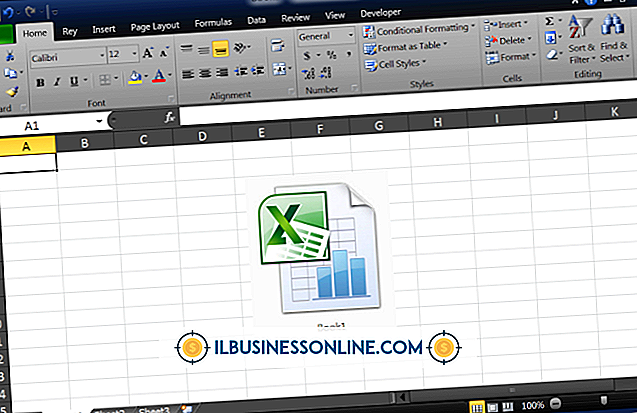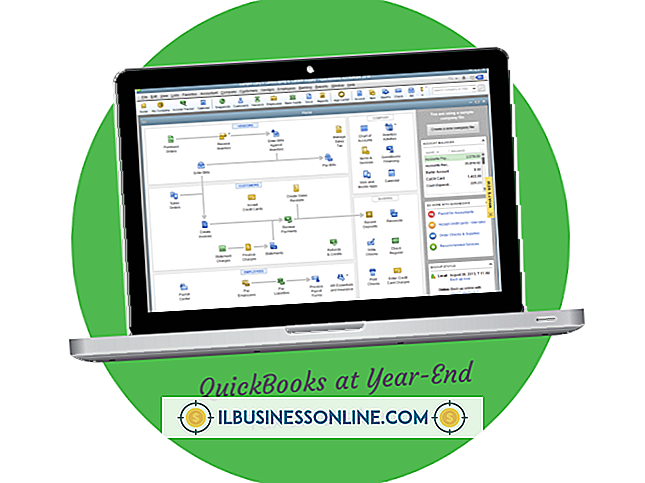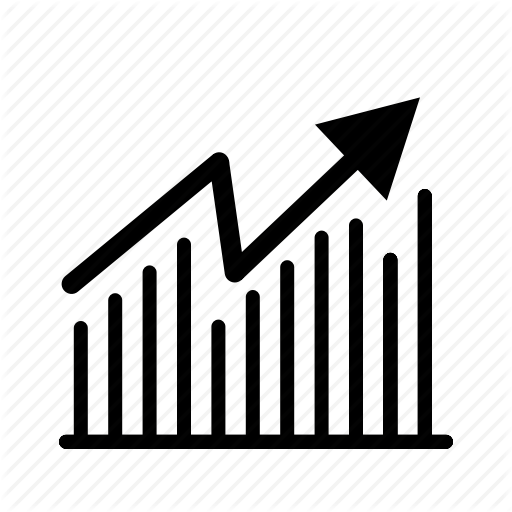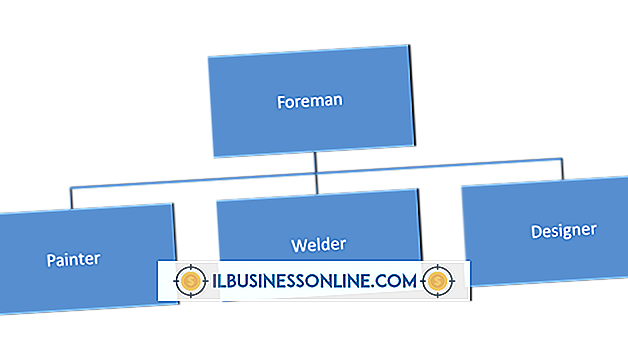Cách vô hiệu hóa ASUS Eee PC TouchPad

Bàn di chuột trên Asus Eee PC của bạn cung cấp cho bạn khả năng điều hướng trên màn hình mà không cần chuột và nó cũng cung cấp các cử chỉ ngón tay, chẳng hạn như phóng to, cuộn và xoay. Mặc dù có nhiều mục đích hữu ích, đôi khi touchpad có thể gây cản trở. Nếu bạn đã từng nhấn vào một đề xuất kinh doanh chỉ để thấy con trỏ của bạn nhảy đến một vị trí khác, có lẽ bạn đã kích hoạt bàn di chuột bằng lòng bàn tay. Để ngăn chặn sự cố tái diễn như vậy, bạn có thể tạm thời tắt bàn di chuột thông qua các phím nóng của Eee PC hoặc vô hiệu hóa hoàn toàn trong Trình quản lý thiết bị Windows.
Chìa khóa nóng
1.
Bật PC Asus Eee và xác định phím nóng trên bàn di chuột ở hàng trên cùng của bàn phím. Phím này có biểu tượng của bàn di chuột trên đó, biểu thị đó là phím nóng để bật và tắt bàn di chuột. Thông thường, đây là phím "F3".
2.
Giữ phím "Fn" và nhấn phím nóng để tắt bàn di chuột Asus Eee PC. Điều này hoạt động như một công tắc bật tắt cho phép bạn vô hiệu hóa và kích hoạt lại bàn di chuột theo ý muốn.
3.
Giữ phím "Fn" và nhấn lại phím nóng để bật lại bàn di chuột.
Quản lý thiết bị
1.
Nhấp vào "Bắt đầu | Bảng điều khiển | Phần cứng và âm thanh | Trình quản lý thiết bị."
2.
Nhấp đúp vào "Chuột và các thiết bị trỏ khác" để mở rộng phần.
3.
Nhấp chuột phải vào mục "TouchPad" và chọn "Thuộc tính".
4.
Nhấp vào tab "Trình điều khiển" và sau đó nhấp vào "Tắt". Bàn di chuột sẽ vẫn bị vô hiệu hóa cho đến khi bạn bật lại thủ công trong Trình quản lý thiết bị.